
किताबें पढ़ें
iBooks Store से किताबें प्राप्त करें और पढ़ना शुरू करें।
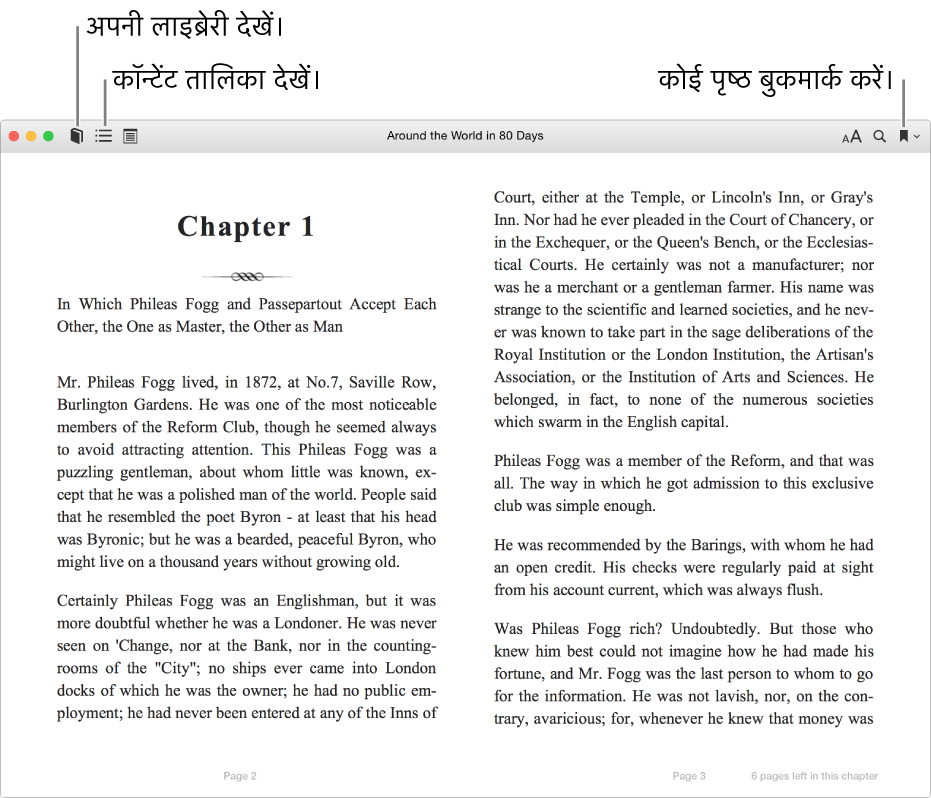
अन्य उपकरणों पर किताबें खरीदें
यदि आपने अन्य उपकरणों पर iBooks Store से किताबें खरीदीं, तो आप वे किताबें अपने Mac पर देख सकते हैं।
अपने Mac पर iBooks में, स्टोर > साइन इन करें चुनें, फिर उसी Apple ID से साइन करें जो आपने अपने अन्य उपकरणों पर उपयोग किया।
जरूरी होने पर आपके द्वारा ख़रीदी गई किताबें पाने के लिए अपना कंप्यूटर अधिकृत करें।
iBooks Store पर अधिक किताबें कैसे पाएँ इस बारे में जानकारी के लिए, देखें iBooks Store पर खरीदारी करें।
खिताब खोलें और इसके पृष्ठ नेविगेट करें
अपनी लाइब्रेरी में किताब पर डबल-क्लिक करें।
नोट : शीर्ष दाएँ कोने में, यदि आपकी किताब में iCloud
 स्टेटस आइकॉन है, तो iCloud से डाउनलोड करने के लिए किताब पर डबल-क्लिक करें।
स्टेटस आइकॉन है, तो iCloud से डाउनलोड करने के लिए किताब पर डबल-क्लिक करें।इनमें से कोई एक कार्य करें :
अगले या पिछले पृष्ठ पर जाएँ : पॉइंटर को किताब के किनारे पर ले जाएँ, फिर दिखाई पड़ने वाले तीर पर क्लिक करें।
ट्रैकपैड या Magic Mouse पर आप दाएँ या बाएँ स्वाइप भी कर सकते हैं, Touch Barका उपयोग कर सकते हैं, या कीबोर्ड पर तीर का उपयोग कर सकते हैं। जेस्चर के बारे में अधिक जानकारी के लिए, देखें ट्रैकपैड और माउस जेस्चर।
कॉन्टेंट तालिका देखें : पॉइंटर को किताब के ऊपर ले जाएँ, फिर कॉन्टेंट तालिका बटन पर क्लिक करें। क़िताब के आधार पर आप देख सकते हैं
 या
या  ।
।बिना क्रम के पृष्ठ देखें जिन्हें आपने पहले देखा : पृष्ठ के निचले बाएँ कोने में “पृष्ठ पर वापस जाएँ” लिंक पर क्लिक करें (या Touch Bar का प्रयोग करें)। यदि आप खोज परिणाम देख रहे हैं या किताब की विषय सूची में विभिन्न सेक्शन देख रहे हैं तो यह उपयोगी होता है।
यदि आप अपने मूल पृष्ठ से कई पृष्ठ पीछे जा चुके हैं तो उस पृष्ठ पर वापिस आने के लिए पृष्ठ के निचले दाएँ कोने में “पृष्ठ पर वापस जाएँ” लिंक पर क्लिक करें जहाँ से आपने पढ़ना शुरू किया था।
खुद के लिए किताब पढ़वाएँ : यदि आपकी क़िताब में “जोर से पढ़ें” सुविधा दी गई है, तो आपको किताब के शीर्ष पर
 स्पीकर बटन दिखाई देगा, जब आप पॉइंटर को वहाँ लेकर जाएँगे। किताब ज़ोर-ज़ोर से पढ़ी जाए इसके लिए “स्पीकर बटन” पर क्लिक करें, फिर “पढ़ना शुरू करें” पर क्लिक करें (या Touch Bar का उपयोग करें)।
स्पीकर बटन दिखाई देगा, जब आप पॉइंटर को वहाँ लेकर जाएँगे। किताब ज़ोर-ज़ोर से पढ़ी जाए इसके लिए “स्पीकर बटन” पर क्लिक करें, फिर “पढ़ना शुरू करें” पर क्लिक करें (या Touch Bar का उपयोग करें)।किसी भी किताब के लिए आपका Mac टेक्स्ट को बोलकर सुना सकता है; अपने वांछित पृष्ठ पर जाएँ, फिर संपादन > बोली > बोलना शुरू करें चुनें। अधिक जानकारी के लिए अपने Mac को दस्तावेज़ पढ़ते सुनें देखें।
बुकमार्क के साथ अपना स्थान सुरक्षित करें
पृष्ठ बुकमार्क करें : क़िताब के शीर्ष पर पॉइंटर ले जाएँ, फिर बुकमार्क बटन पर क्लिक करें
 (अथवा Touch Bar का इस्तेमाल करें)।
(अथवा Touch Bar का इस्तेमाल करें)।वर्तमान पृष्ठ बुकमार्क किया गया है, बुकमार्क बटन लाल है।
अपना बुकमार्क देखें : बुकमार्क बटन के बगल के तीर पर क्लिक करें।
बुकमार्क डिलीट करें : बुकमार्क बटन के बगल के तीर पर क्लिक करें, बुकमार्क पर पॉइंटर ले जाएँ, फिर
 पर क्लिक करें।
पर क्लिक करें।
अन्य परिवार सदस्यों द्वारा खरीदी गई किताबें देखें
यदि आपने परिवार साझाकारण सेट अप किया है, तो आप अन्य परिवार सदस्यों द्वारा खरीदी गई किताबें डाउनलोड कर सकते हैं।
टूलबार में iBooks Store पर क्लिक करें (या स्टोर > स्टोर होम चुनें), फिर दाईं ओर क्विक लिंक से नीचे “खरीदा गया” पर क्लिक करें।
“खरीदा गया” के बगल में अपने नाम पर क्लिक करें, फिर परिवार सदस्य चुनें।
अपनी लाइब्रेरी में जोड़ी जाने वाली इच्छित किताब पर
 iCloud स्थिति आइकॉन पर क्लिक करें।
iCloud स्थिति आइकॉन पर क्लिक करें।आपको अपनी खाता जानकारी दर्ज करने के लिए कहा जा सकता है।
कोई भी छिपी हुई किताब दिखाई नहीं पड़ती और डाउनलोड नहीं की जा सकती है। अधिक जानकारी के लिए, देखें अपने परिवार के साथ खरीददारी साझा करें।